中国电信网络常见故障解决办法
- 格式:docx
- 大小:10.96 KB
- 文档页数:6

OTV常见故障处理方法魔盒、乐播(优朋,下同)等OTV产品,使用的是宽带账号连接到网络上,故障处理方法参照宽带的处理方法。
当用户的宽带正常时,魔盒和乐播出现问题需要引导用户联系OTV厂家处理,联系方式为:魔盒 4008066180;乐播 4006557899 。
一、营业受理1、魔盒、乐播目前仍受理成IPTV业务,但是在IPTV 类型上有所区别,魔盒、乐播的IPTV类型为“互联网影视播放器”,而IPTV为“新宽带视界”,见下图:2、魔盒、乐播营业受理时均会备注信息,包含是魔盒还是乐播、终端政策等,见下图:二、障碍处理在预处理系统中选择产品,魔盒、乐播在“iTV账号”栏为空。
见下图:通过无ITV账号和备注信息基本就能判断为魔盒或者乐播产品,从而选择正确的预处理流程新建工单。
三、厂家故障处理方法(一)魔盒魔盒售后常见问题解答脚本一.开场白客服:“您好,魔盒客户服务中心,请问有什么可以帮到您?”二.正文开始客户保障时首先要表达歉意然后再回答问题样本:用户Q:相关故障问题客服A:非常抱歉给您带来不便+开放性故障具体了解提问Q&AQ1用户Q1:魔盒怎么安装啊,装了好久都不能用?一、M、V、S系列客服A1:魔盒安装有2个步骤1:安装连接2:网络设置安装连接:首先连接电源,再使用网线连接魔盒和ADSL MODEM/路由器(路由器配置可参考路由器使用说明书),若使用无线网络,请将无线网卡插入USB接口,最后使用视频连接线,一端连接魔盒主机箱,另一端连接视频终端(注意相同颜色的插头和插孔匹配)。
网络设置:首先进入到网络设置栏,进入地址为:工具-网络设置客服Q2:请问您是那种上网方式:有线连接还是无线连接用户A2:有线连接(参考客服A3)无线设置(参考客服A4)客服A3:有线网络有三种连接方式1、宽带帐号:适用电信普通宽带用户。
按遥控器▲/▼键选择,“确定”进入帐号密码输入状态,光标闪烁处输入账号密码信息,“#”键切换输入法,按◄键删除。
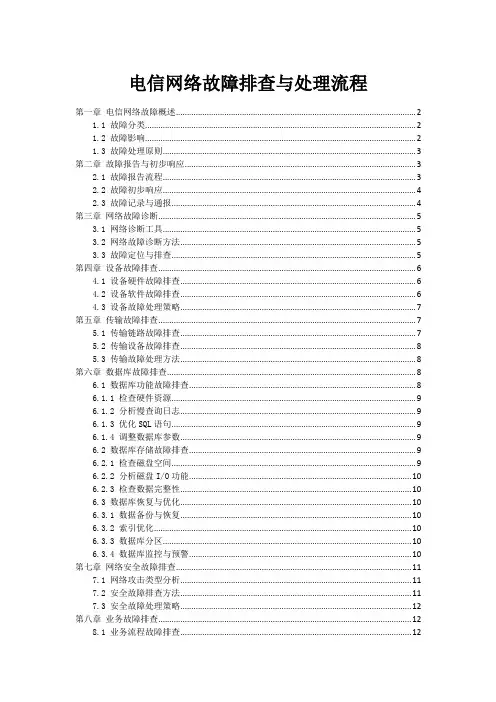
电信网络故障排查与处理流程第一章电信网络故障概述 (2)1.1 故障分类 (2)1.2 故障影响 (2)1.3 故障处理原则 (3)第二章故障报告与初步响应 (3)2.1 故障报告流程 (3)2.2 故障初步响应 (4)2.3 故障记录与通报 (4)第三章网络故障诊断 (5)3.1 网络诊断工具 (5)3.2 网络故障诊断方法 (5)3.3 故障定位与排查 (5)第四章设备故障排查 (6)4.1 设备硬件故障排查 (6)4.2 设备软件故障排查 (6)4.3 设备故障处理策略 (7)第五章传输故障排查 (7)5.1 传输链路故障排查 (7)5.2 传输设备故障排查 (8)5.3 传输故障处理方法 (8)第六章数据库故障排查 (8)6.1 数据库功能故障排查 (8)6.1.1 检查硬件资源 (9)6.1.2 分析慢查询日志 (9)6.1.3 优化SQL语句 (9)6.1.4 调整数据库参数 (9)6.2 数据库存储故障排查 (9)6.2.1 检查磁盘空间 (9)6.2.2 分析磁盘I/O功能 (10)6.2.3 检查数据完整性 (10)6.3 数据库恢复与优化 (10)6.3.1 数据备份与恢复 (10)6.3.2 索引优化 (10)6.3.3 数据库分区 (10)6.3.4 数据库监控与预警 (10)第七章网络安全故障排查 (11)7.1 网络攻击类型分析 (11)7.2 安全故障排查方法 (11)7.3 安全故障处理策略 (12)第八章业务故障排查 (12)8.1 业务流程故障排查 (12)8.2 业务系统故障排查 (13)8.3 业务故障恢复策略 (13)第九章故障处理案例分析 (14)9.1 网络故障案例分析 (14)9.1.1 案例一:某公司内部网络瘫痪 (14)9.1.2 案例二:某校园网络频繁断网 (14)9.2 设备故障案例分析 (14)9.2.1 案例一:服务器硬件故障 (14)9.2.2 案例二:路由器故障 (15)9.3 业务故障案例分析 (15)9.3.1 案例一:某电商网站访问缓慢 (15)9.3.2 案例二:某银行ATM机无法取款 (15)第十章故障预防与优化 (15)10.1 故障预防措施 (15)10.2 网络优化策略 (16)10.3 设备维护与保养 (16)第十一章故障处理团队建设与培训 (17)11.1 团队组织结构 (17)11.2 团队培训与技能提升 (17)11.3 团队协作与沟通 (18)第十二章故障处理流程持续改进 (18)12.1 故障处理流程优化 (18)12.2 故障处理效率提升 (18)12.3 故障处理流程监控与评估 (19)第一章电信网络故障概述1.1 故障分类电信网络故障是指网络系统在运行过程中出现的异常情况,导致网络服务中断或功能下降。
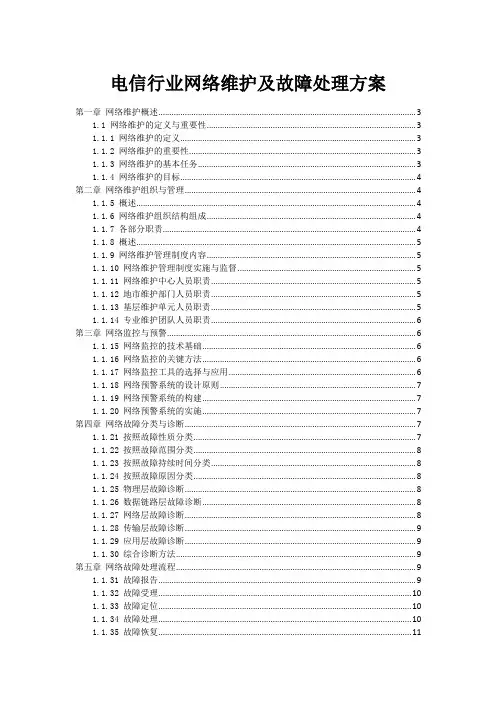
电信行业网络维护及故障处理方案第一章网络维护概述 (3)1.1 网络维护的定义与重要性 (3)1.1.1 网络维护的定义 (3)1.1.2 网络维护的重要性 (3)1.1.3 网络维护的基本任务 (3)1.1.4 网络维护的目标 (4)第二章网络维护组织与管理 (4)1.1.5 概述 (4)1.1.6 网络维护组织结构组成 (4)1.1.7 各部分职责 (4)1.1.8 概述 (5)1.1.9 网络维护管理制度内容 (5)1.1.10 网络维护管理制度实施与监督 (5)1.1.11 网络维护中心人员职责 (5)1.1.12 地市维护部门人员职责 (5)1.1.13 基层维护单元人员职责 (5)1.1.14 专业维护团队人员职责 (6)第三章网络监控与预警 (6)1.1.15 网络监控的技术基础 (6)1.1.16 网络监控的关键方法 (6)1.1.17 网络监控工具的选择与应用 (6)1.1.18 网络预警系统的设计原则 (7)1.1.19 网络预警系统的构建 (7)1.1.20 网络预警系统的实施 (7)第四章网络故障分类与诊断 (7)1.1.21 按照故障性质分类 (7)1.1.22 按照故障范围分类 (8)1.1.23 按照故障持续时间分类 (8)1.1.24 按照故障原因分类 (8)1.1.25 物理层故障诊断 (8)1.1.26 数据链路层故障诊断 (8)1.1.27 网络层故障诊断 (8)1.1.28 传输层故障诊断 (9)1.1.29 应用层故障诊断 (9)1.1.30 综合诊断方法 (9)第五章网络故障处理流程 (9)1.1.31 故障报告 (9)1.1.32 故障受理 (10)1.1.33 故障定位 (10)1.1.34 故障处理 (10)1.1.35 故障恢复 (11)1.1.36 故障总结 (11)第六章常见网络故障处理 (12)1.1.37 概述 (12)1.1.38 常见传输故障类型 (12)1.1.39 传输故障原因分析 (12)1.1.40 传输故障处理方法 (12)1.1.41 概述 (12)1.1.42 常见接入故障类型 (12)1.1.43 接入故障原因分析 (13)1.1.44 接入故障处理方法 (13)1.1.45 概述 (13)1.1.46 常见业务故障类型 (13)1.1.47 业务故障原因分析 (13)1.1.48 业务故障处理方法 (13)第七章网络安全防护 (14)1.1.49 网络安全威胁概述 (14)1.1.50 网络安全风险分析 (14)1.1.51 技术防护措施 (14)1.1.52 管理防护措施 (15)1.1.53 网络安全事件分类 (15)1.1.54 网络安全事件处理流程 (15)第八章网络优化与升级 (15)1.1.55 网络功能评估 (15)1.1.56 网络拓扑优化 (15)1.1.57 网络协议优化 (16)1.1.58 网络监控与维护 (16)1.1.59 网络升级计划 (16)1.1.60 网络升级实施 (16)1.1.61 网络升级验收 (16)1.1.62 网络升级后续工作 (16)第九章网络维护工具与设备 (17)1.1.63 网络维护工具的分类 (17)1.1.64 网络维护工具的功能 (17)1.1.65 网络维护设备的选择 (17)1.1.66 网络维护设备的应用 (18)第十章网络维护与故障处理案例分析 (18)1.1.67 案例一:交换机端口故障 (18)1.1.68 案例二:路由器配置错误 (18)1.1.69 案例三:光纤故障 (19)1.1.70 案例一:某市电信网络优化 (19)1.1.71 案例二:某企业内部网络重构 (19)1.1.72 案例三:某电信运营商网络故障快速响应 (19)第一章网络维护概述1.1 网络维护的定义与重要性1.1.1 网络维护的定义电信行业的网络维护,是指对电信网络系统进行持续、系统性的检查、监控、维护和优化,以保证网络系统正常运行,满足用户需求和业务发展需要。
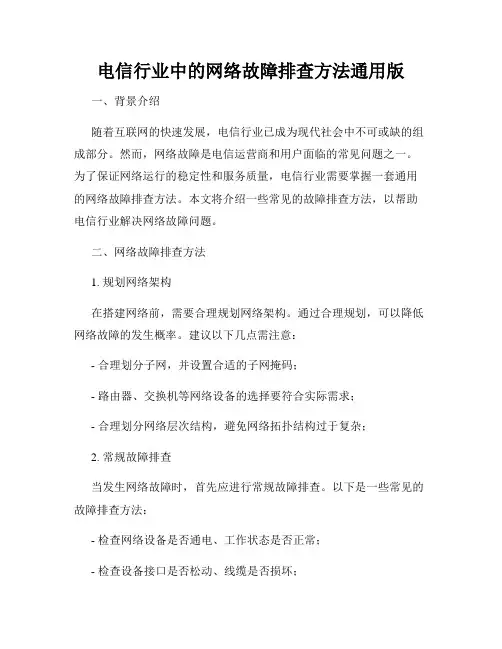
电信行业中的网络故障排查方法通用版一、背景介绍随着互联网的快速发展,电信行业已成为现代社会中不可或缺的组成部分。
然而,网络故障是电信运营商和用户面临的常见问题之一。
为了保证网络运行的稳定性和服务质量,电信行业需要掌握一套通用的网络故障排查方法。
本文将介绍一些常见的故障排查方法,以帮助电信行业解决网络故障问题。
二、网络故障排查方法1. 规划网络架构在搭建网络前,需要合理规划网络架构。
通过合理规划,可以降低网络故障的发生概率。
建议以下几点需注意:- 合理划分子网,并设置合适的子网掩码;- 路由器、交换机等网络设备的选择要符合实际需求;- 合理划分网络层次结构,避免网络拓扑结构过于复杂;2. 常规故障排查当发生网络故障时,首先应进行常规故障排查。
以下是一些常见的故障排查方法:- 检查网络设备是否通电、工作状态是否正常;- 检查设备接口是否松动、线缆是否损坏;- 检查网络连通性,使用ping命令检测网络连通性;- 检查设备配置,确保设备配置正确,配置文件未出现错误;3. 使用网络监控工具网络监控工具可帮助电信运营商实时监测网络状态,及时发现故障。
以下是一些常见的网络监控工具:- ICMP监控:通过发送ICMP报文,监测网络设备是否可达;- SNMP监控:通过SNMP协议可以监控网络设备的工作状态和性能指标;- Syslog监控:通过收集设备日志信息,帮助分析网络故障原因;4. 网络抓包分析网络抓包是一种网络故障排查和分析的重要手段。
通过抓包工具,可以捕获网络数据包,并对数据包进行分析。
以下是一些常用的网络抓包分析工具:- Wireshark:开源抓包分析工具,可以捕获、分析网络数据包;- Tcpdump:命令行抓包工具,常用于Linux系统;- Fiddler:Windows平台的抓包工具,可分析HTTP和HTTPS协议的数据包;5. 利用日志分析故障原因通过分析网络设备及应用程序的日志,可以定位故障原因。
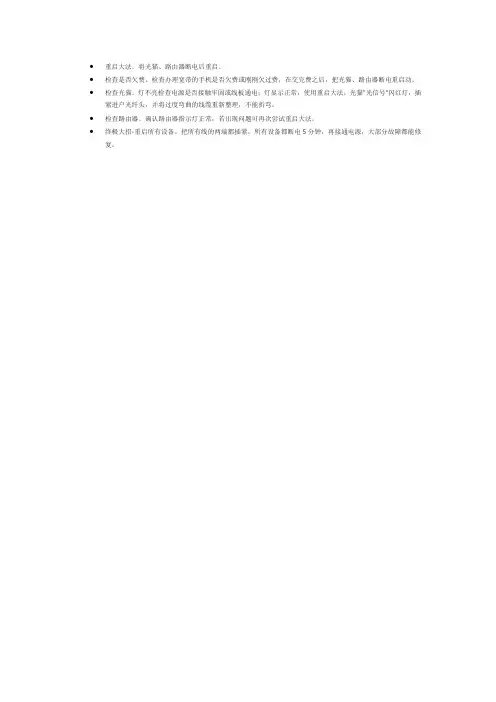
•重启大法。
将光猫、路由器断电后重启。
•检查是否欠费。
检查办理宽带的手机是否欠费或刚刚欠过费,在交完费之后,把光猫、路由器断电重启动。
•检查光猫。
灯不亮检查电源是否接触牢固或线板通电;灯显示正常,使用重启大法;光猫"光信号"闪红灯,插紧进户光纤头,并将过度弯曲的线缆重新整理,不能折弯。
•检查路由器。
确认路由器指示灯正常,若出现问题可再次尝试重启大法。
•终极大招-重启所有设备。
把所有线的两端都插紧,所有设备都断电5分钟,再接通电源,大部分故障都能修复。
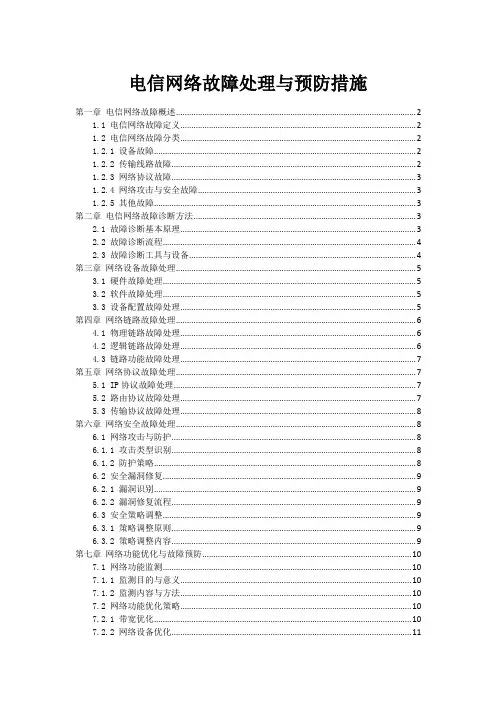
电信网络故障处理与预防措施第一章电信网络故障概述 (2)1.1 电信网络故障定义 (2)1.2 电信网络故障分类 (2)1.2.1 设备故障 (2)1.2.2 传输线路故障 (2)1.2.3 网络协议故障 (3)1.2.4 网络攻击与安全故障 (3)1.2.5 其他故障 (3)第二章电信网络故障诊断方法 (3)2.1 故障诊断基本原理 (3)2.2 故障诊断流程 (4)2.3 故障诊断工具与设备 (4)第三章网络设备故障处理 (5)3.1 硬件故障处理 (5)3.2 软件故障处理 (5)3.3 设备配置故障处理 (5)第四章网络链路故障处理 (6)4.1 物理链路故障处理 (6)4.2 逻辑链路故障处理 (6)4.3 链路功能故障处理 (7)第五章网络协议故障处理 (7)5.1 IP协议故障处理 (7)5.2 路由协议故障处理 (7)5.3 传输协议故障处理 (8)第六章网络安全故障处理 (8)6.1 网络攻击与防护 (8)6.1.1 攻击类型识别 (8)6.1.2 防护策略 (8)6.2 安全漏洞修复 (9)6.2.1 漏洞识别 (9)6.2.2 漏洞修复流程 (9)6.3 安全策略调整 (9)6.3.1 策略调整原则 (9)6.3.2 策略调整内容 (9)第七章网络功能优化与故障预防 (10)7.1 网络功能监测 (10)7.1.1 监测目的与意义 (10)7.1.2 监测内容与方法 (10)7.2 网络功能优化策略 (10)7.2.1 带宽优化 (10)7.2.2 网络设备优化 (11)7.2.3 网络架构优化 (11)7.3 故障预防措施 (11)7.3.1 设备维护与管理 (11)7.3.2 数据备份与恢复 (11)7.3.3 安全防护 (11)第八章电信网络故障案例分析 (12)8.1 典型故障案例解析 (12)8.1.1 案例一:某地市光纤故障 (12)8.1.2 案例二:某数据中心服务器故障 (12)8.1.3 案例三:某运营商网络攻击事件 (12)8.2 故障处理经验总结 (12)第九章电信网络故障处理团队建设与管理 (13)9.1 团队组织结构 (13)9.2 团队技能培训 (13)9.3 团队协作与沟通 (14)第十章电信网络故障处理与预防未来发展趋势 (14)10.1 技术发展趋势 (14)10.2 管理发展趋势 (14)10.3 行业合作与发展趋势 (15)第一章电信网络故障概述1.1 电信网络故障定义电信网络故障,是指在电信网络运行过程中,由于各种原因导致的网络系统功能异常、功能下降或服务中断的现象。
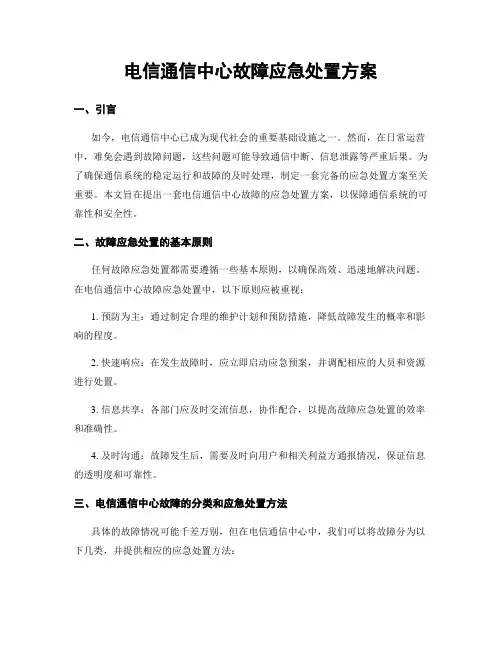
电信通信中心故障应急处置方案一、引言如今,电信通信中心已成为现代社会的重要基础设施之一。
然而,在日常运营中,难免会遇到故障问题,这些问题可能导致通信中断、信息泄露等严重后果。
为了确保通信系统的稳定运行和故障的及时处理,制定一套完备的应急处置方案至关重要。
本文旨在提出一套电信通信中心故障的应急处置方案,以保障通信系统的可靠性和安全性。
二、故障应急处置的基本原则任何故障应急处置都需要遵循一些基本原则,以确保高效、迅速地解决问题。
在电信通信中心故障应急处置中,以下原则应被重视:1. 预防为主:通过制定合理的维护计划和预防措施,降低故障发生的概率和影响的程度。
2. 快速响应:在发生故障时,应立即启动应急预案,并调配相应的人员和资源进行处置。
3. 信息共享:各部门应及时交流信息,协作配合,以提高故障应急处置的效率和准确性。
4. 及时沟通:故障发生后,需要及时向用户和相关利益方通报情况,保证信息的透明度和可靠性。
三、电信通信中心故障的分类和应急处置方法具体的故障情况可能千差万别,但在电信通信中心中,我们可以将故障分为以下几类,并提供相应的应急处置方法:1. 硬件设备故障:包括服务器故障、交换机故障等。
在发生硬件故障时,首先应做好备份,然后立即启动替换设备,并进行相应的维修工作。
2. 网络中断故障:当网络中断时,应迅速排查故障原因,例如光纤连接是否松动、路由器配置是否正确等。
在检查和修复问题后,及时更新网络设备和拓扑图,以防止类似问题再次发生。
3. 数据库故障:数据库是电信通信中心的核心,一旦出现故障,将对业务运行产生严重影响。
对于数据库故障,我们可以通过备份数据、修复数据库文件或者恢复数据库来应急处置。
4. 人为错误:人为错误是故障发生的常见原因之一。
在处理人为错误时,应尽量避免责怪和指责,而是提供培训和技术支持,以减少人为错误对通信系统的影响。
除了以上故障类型,还应针对各种可能出现的场景进行应急处置方案的制定。
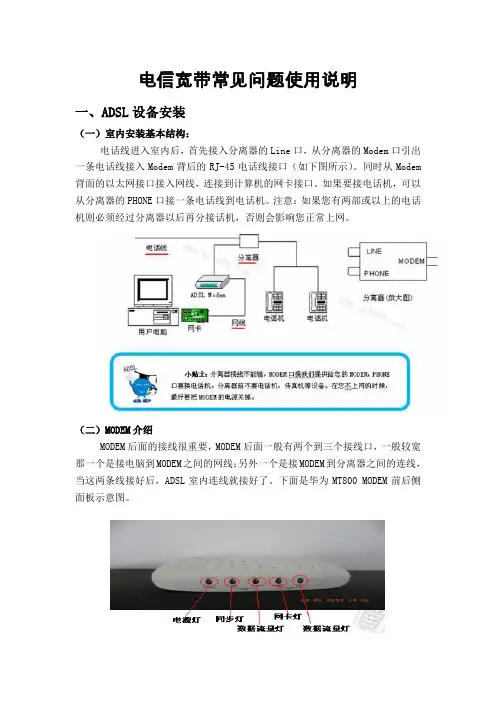
电信宽带常见问题使用说明一、ADSL设备安装(一)室内安装基本结构:电话线进入室内后,首先接入分离器的Line口,从分离器的Modem口引出一条电话线接入Modem背后的RJ-45电话线接口(如下图所示)。
同时从Modem 背面的以太网接口接入网线,连接到计算机的网卡接口。
如果要接电话机,可以从分离器的PHONE口接一条电话线到电话机。
注意:如果您有两部或以上的电话机则必须经过分离器以后再分接话机,否则会影响您正常上网。
(二)MODEM介绍MODEM后面的接线很重要,MODEM后面一般有两个到三个接线口,一般较宽那一个是接电脑到MODEM之间的网线;另外一个是接MODEM到分离器之间的连线,当这两条线接好后,ADSL室内连线就接好了。
下面是华为MT800 MODEM前后侧面板示意图。
正常情况下MODEM一般会稳定亮三盏指示灯,分别是:电源指示灯、线路同步灯、本地连接灯,只有当这三盏灯常见时,才表明线路正常。
二、常见故障判断解决(一)不能上网,先检查 Modem状态当拨号连接不上网络的时候,请您先检查Modem是否处于正常状态。
Modem正常状态时,大部分Modem会有三盏指示灯处于长亮不闪烁的状态,分别是电源灯、线路同步灯和本地连接灯。
1.电源灯:如果电源灯不亮则可能是电源未打开或未接好,通电后仍不亮,建议您更换一个电源插座试试。
如果换过电源插座,仍不亮,有可能modem有问题导致的,请致电客户服务热线申告故障,我们将派工作人员帮您做相关测试工作。
2.线路同步灯:使用ADSL时,用户端的Modem要与局端的设备进行同步连接,若能同步,则线路同步灯常亮。
线路出现问题则会闪烁或不亮,如发现线路同步灯闪烁,原因可能有四种:①MODEM到分离器之间电话线连接不正确或接触不好;②分离器有问题;③室外线路有问题;④modem旁是否能有大功率电器设备(空调、电视机、手机等)。
此时建议您检查modem到分离器之间线路是否接好,最好能拨下来重新连接(可以参考1.1节:ADSL设备安装)如果线路同步灯稳定下来,您就可以重新拨号上网;如果发现线路灯依然闪烁,则可能是室外线路有问题,您可以致电电信客户服务热线申告故障。
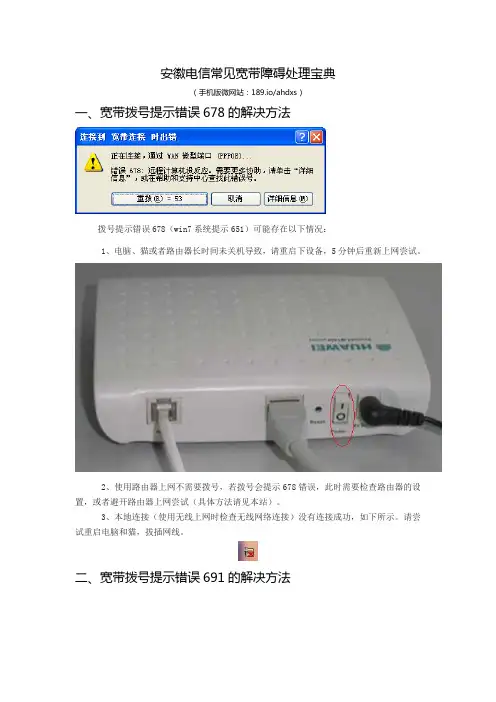
安徽电信常见宽带障碍处理宝典(手机版微网站:189.io/ahdxs)一、宽带拨号提示错误678的解决方法拨号提示错误678(win7系统提示651)可能存在以下情况:1、电脑、猫或者路由器长时间未关机导致,请重启下设备,5分钟后重新上网尝试。
2、使用路由器上网不需要拨号,若拨号会提示678错误,此时需要检查路由器的设置,或者避开路由器上网尝试(具体方法请见本站)。
3、本地连接(使用无线上网时检查无线网络连接)没有连接成功,如下所示。
请尝试重启电脑和猫,拔插网线。
二、宽带拨号提示错误691的解决方法拨号提示错误691(win7系统提示619或629)可能存在以下情况:1、宽带账号须在所对应的开户地点使用。
2、电脑网线错接到了猫的iTV端口上,如下图所示,请改接到其它端口来上网。
3、拨号账号输错了,请注意不要输入空格并区分大小写。
如您忘记宽带账号请拨打(10001+4+1+3)4、请删除当前拨号连接并重新建立尝试。
三、宽带拨号提示错误769的解决方法拨号错误769可能存在以下情况:1、网卡被禁用,请右击并启用网卡。
2、网卡驱动异常,请重装网卡驱动。
四、宽带拨号提示错误735的解决方法拨号错误提示735可能原因为拨号软件设置了IP地址。
请取消即可上网,方法如下。
也可重新创建拨号连接上网。
五、宽带拨号提示错误633的解决方法宽带拨号提示错误633是因为进行了重复拨号,请重启电脑尝试。
六、家庭路由器的基础配置方法第一步:将电脑用网线连接至路由器的其中一个LAN口,不能是WAN口;第二步:在IE浏览器地址栏中输入192.168.1.1后按Enter键,出现路由器登陆界面,如下图所示:如打不开网页,请将电脑的IP地址设置为192.168.1.2,子网掩码为255.255.255.0,默认网关为192.168.1.1,如下图所示:第三步:输入无线路由器的登陆用户名和密码(请参照产品说明书或路由器背面标签)后进入路由器配置界面。
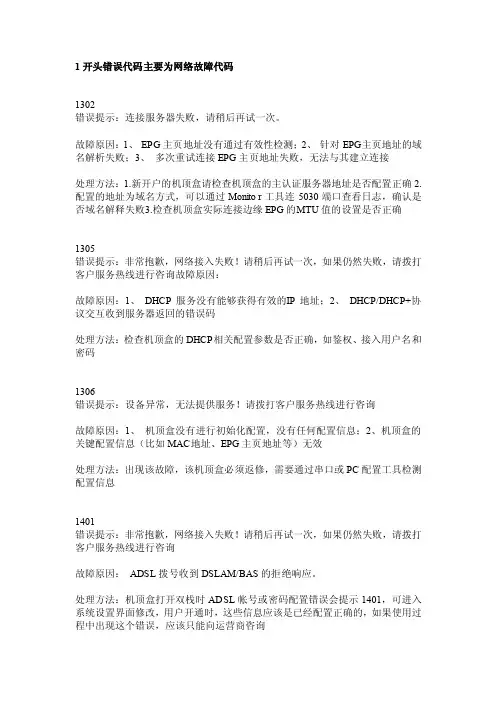
1开头错误代码主要为网络故障代码1302错误提示:连接服务器失败,请稍后再试一次。
故障原因:1、EPG主页地址没有通过有效性检测;2、针对EPG主页地址的域名解析失败;3、多次重试连接EPG主页地址失败,无法与其建立连接处理方法:1.新开户的机顶盒请检查机顶盒的主认证服务器地址是否配置正确2.配置的地址为域名方式,可以通过Mo nitor工具连5030端口查看日志,确认是否域名解释失败3.检查机顶盒实际连接边缘EPG的M TU值的设置是否正确1305错误提示:非常抱歉,网络接入失败!请稍后再试一次,如果仍然失败,请拨打客户服务热线进行咨询故障原因:故障原因:1、DHCP服务没有能够获得有效的I P地址;2、DHCP/DHCP+协议交互收到服务器返回的错误码处理方法:检查机顶盒的DHCP相关配置参数是否正确,如鉴权、接入用户名和密码1306错误提示:设备异常,无法提供服务!请拨打客户服务热线进行咨询故障原因:1、机顶盒没有进行初始化配置,没有任何配置信息;2、机顶盒的关键配置信息(比如MAC地址、EPG主页地址等)无效处理方法:出现该故障,该机顶盒必须返修,需要通过串口或PC配置工具检测配置信息1401错误提示:非常抱歉,网络接入失败!请稍后再试一次,如果仍然失败,请拨打客户服务热线进行咨询故障原因:ADSL拨号收到DSL AM/BAS的拒绝响应。
处理方法:机顶盒打开双栈时ADS L帐号或密码配置错误会提示1401,可进入系统设置界面修改,用户开通时,这些信息应该是已经配置正确的,如果使用过程中出现这个错误,应该只能向运营商咨询1402错误提示:非常抱歉,网络接入失败!请稍后再试一次,如果仍然失败,请拨打客户服务热线进行咨询故障原因:ADSL拨号成功,但没有收到B AS服务器的响应处理方法:网络原因与上层BAS链路异常,或者BAS服务异常1403错误提示:非常抱歉,宽带接入帐号或密码错误,网络接入失败!请稍后再试一次,如果仍然失败,请拨打客户服务热线进行咨询故障原因:ADSL帐号或密码配置有误处理方法:可进入系统设置界面修改,用户开通时,这些信息应该是已经配置正确的,如果使用过程中出现这个错误,应该只能向运营商咨询1404错误提示:非常抱歉,网络接入失败!请稍后再试一次,如果仍然失败,请拨打客户服务热线进行咨询故障原因:ADSL拨号超时没有响应处理方法:多次重试请检查上联的m odem是否状态正常1901错误提示:非常抱歉,线路连接异常!请检查网线是否脱落或网络接入设备是否加电。
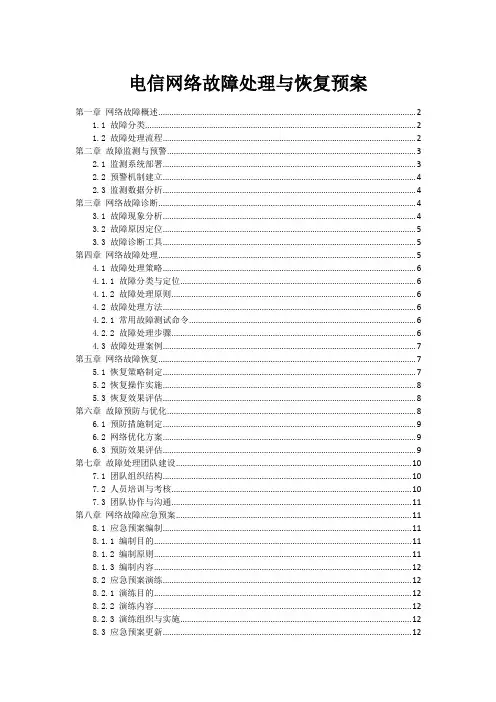
电信网络故障处理与恢复预案第一章网络故障概述 (2)1.1 故障分类 (2)1.2 故障处理流程 (2)第二章故障监测与预警 (3)2.1 监测系统部署 (3)2.2 预警机制建立 (4)2.3 监测数据分析 (4)第三章网络故障诊断 (4)3.1 故障现象分析 (4)3.2 故障原因定位 (5)3.3 故障诊断工具 (5)第四章网络故障处理 (5)4.1 故障处理策略 (6)4.1.1 故障分类与定位 (6)4.1.2 故障处理原则 (6)4.2 故障处理方法 (6)4.2.1 常用故障测试命令 (6)4.2.2 故障处理步骤 (6)4.3 故障处理案例 (7)第五章网络故障恢复 (7)5.1 恢复策略制定 (7)5.2 恢复操作实施 (8)5.3 恢复效果评估 (8)第六章故障预防与优化 (8)6.1 预防措施制定 (9)6.2 网络优化方案 (9)6.3 预防效果评估 (9)第七章故障处理团队建设 (10)7.1 团队组织结构 (10)7.2 人员培训与考核 (10)7.3 团队协作与沟通 (11)第八章网络故障应急预案 (11)8.1 应急预案编制 (11)8.1.1 编制目的 (11)8.1.2 编制原则 (11)8.1.3 编制内容 (12)8.2 应急预案演练 (12)8.2.1 演练目的 (12)8.2.2 演练内容 (12)8.2.3 演练组织与实施 (12)8.3 应急预案更新 (12)8.3.1 更新原则 (12)8.3.2 更新内容 (13)8.3.3 更新周期 (13)第九章故障处理技术支持 (13)9.1 技术支持体系 (13)9.2 技术支持流程 (13)9.3 技术支持工具 (14)第十章故障处理法律法规 (14)10.1 法律法规概述 (14)10.2 法律法规应用 (15)10.3 法律法规培训 (15)第十一章故障处理案例分析 (16)11.1 典型故障案例分析 (16)11.2 故障处理心得分享 (16)11.3 故障处理经验总结 (17)第十二章网络故障处理与恢复预案评估 (17)12.1 预案有效性评估 (17)12.2 预案改进措施 (18)12.3 预案持续优化 (18)第一章网络故障概述网络故障是网络运行过程中常见的问题,对企业的正常运营和用户的体验产生不良影响。
宽带常用错误代码的含义及解决方法代码名称含义产生可能原因解决办法619 与ISP服务器不能建立连接拨号软件没有完全或正确安装,或ISP服务器故障,连接线,ADSLMODE故障一般是名为WIPOET拨号软件才会出现这个错误,建议换个一拨号软件重新拨号676 电话占线占线或MAC地址冲突1、请稍后再试,先检查电话线是否有问题,将电话先拔下来,直接接在电话上,用电话拨号码看是否能拨通,如不通请检查是否有分机或电话机没有放好2、MAC地址冲突,修改MAC地址即可678 拨入方计算机没有应答出现此问题,一般是设备线路问题或是客户网卡问题1、ADSL:如果网卡灯亮,请重新启动计算机再拨号;如果PINC不通网关(),重装网卡驱动后试;把网卡换个插槽后重新设置(设置网关,IP子网掩码);2、LAN:网卡灯亮,重装网卡驱动。
如果网卡灯不亮,请客户检查网络是否插好。
691 输入的用户名和密码不对无法建立连接用户名和密码错误;ISP服务器故障先测试客户名及密码是否正确,正确则清除连接再试;不正确的请客户拿户主身份证到铁通公司营业厅重新初始化718 验证客户名时远程计算机超时没有响应,断开连接ADSL ISP服务器故障ADSL客户关掉MODEM,10分钟后重启再拨号,如果不行就重新拨号软件后试769 客户网卡被禁止XP系统---右键点击网络邻居---选择属性---双击本地连接启(2000系统同上)(如果启用后系统又使网卡禁用,建议客户把网卡换个插槽后,按上述方法再试)98系统---右键点击我的电脑---选择属性---右键单击设置管理器---双击网络适配器---(如果里面有打了红叉的设置)双击网卡型号(如Real8139(A/B/C/D)---把“在此硬件中设备禁用”前得勾点掉---单击确认后启动计算机再试,如果除了拨号网络适配器外没有发现其它适配器,请把网卡换插或重新装网卡驱动再试797 ADSLMODEM连接设备没有找到网卡问题ADSL客户重启MODEN后再试,不行再重新装网卡,LAN客户重新拨号软件后试,不行再重装网卡除以上方法外,重启电脑和重启宽带设备后,再拨号上网是必须尝试的,如还不能使用,请拨打10050号,按语音提示后,拨再拨,接通我们的宽带故障处理台,将会有工作人员接听您的来电,并指导和帮助您处理故障。
电信拨号上网连接不上的原因是什么有时候我们安装或更换新的路由器后,会出现电信拨号上网连接不上的情况。
小编为大家整理了电信拨号上网连接不上的解决方法,供大家参考阅读!错误原因1:无法获取WAN口IP设置PPPOE拨号后,如果提示无法获取WAN口IP时,可进入管理界面――系统工具――系统日志:如过如日志中的描述一样是“1273:PAP:密码验证失败.”,这种情况的可能原因是:1、帐户名称或密码错误请确认用户名和密码是否正确,注意大小写,可以试试直接用猫进行拨号连接检测帐户信息是否正确,或者拨打10000号咨询(其它运营商可以拨打对应服务号码咨询,以下皆以电信为例)。
2、ISP绑定了电脑网卡的MAC地址部分ISP会在给用户安装宽带服务时绑定用户的电脑网卡的物理地址(即MAC地址),只有被绑定的电脑才能通过PPPOE拨号上网,其他电脑或路由器都无法拨号,这个是最常见的原因,假如你原来用的modem拨号,ISP默认就绑定了你用来拨号的电脑的MAC地址,在路由器上,这个问题的解决办法是:用原来可以拨号上网的电脑管理路由器,进入路由器管理界面→网络参数→MAC地址克隆,将被绑定的电脑(原来可拨号的电脑)的网卡的MAC克隆到路由器上即可。
3、用户接入方式为非标准的PPPoE:如星空极速软件或宽带我世界。
除了上面的密码验证失败,你看到的日志还有可能。
日志中显示路由器发出的PPPOE拨号请求没有回应,这种情况的可能原因有:1、物理链路不通,包括的原因线路连接错误、物理端口损坏、网线没有插好、网线质量问题、MODEM还未同步成功、MODEM故障等,请确认连线是否正确(比如忘记接线)、MODEM出来的线是接到路由器的WAN口(比如误将MODEM出来的线接到了路由器LAN口)、对应的指示灯MODEM的LAN指示灯灯和路由器的WAN口指示灯都亮了吗?MODEM的DSL灯是常亮的吗?首先建议单机去拨号看看是否可以正常上网?如果可以,再接好线路,待物理链路连接正常时,再去尝试拨号看看。
电信宽带网无法连接的原因
电信宽带无法连接的原因有很多,可能涉及到硬件问题、网络设置问题、服务供应商问题等。
以下是一些可能导致宽带无法连接的常见原因:
1.硬件问题:可能是路由器或调制解调器出现故障,这可能是由于长时间使用或老化引起的。
确保这些设备正常工作,并检查电缆和插头是否连接紧密。
2.网络设置问题:在一些情况下,宽带连接可能会受到网络设置的影响。
可能是由于错误的IP地址或DNS服务器配置,或者是防火墙设置阻止了宽带连接。
你可以通过检查网络设置中的这些配置来解决问题。
4.供应商问题:有时宽带连接问题可能是由供应商的服务器故障或维护工作引起的。
在这种情况下,你只能等待供应商解决问题。
7.无信号覆盖:有时候宽带连接可能无法达到你的位置,特别是在偏远地区。
在这种情况下,你需要与供应商讨论,看是否有其他解决方案,比如使用移动网络。
8.病毒或恶意软件:如果你的电脑感染了病毒或恶意软件,它可能会影响到你的宽带连接。
确保你的电脑是安全的,定期运行杀毒软件以检查和清理系统。
电信卡没信号解决方法
电信卡没信号解决方法
越来越多的人都使用电信卡,但是有时候会出现没有信号的情况。
这种情况会让你的生活变得比较困难,不能完成外出的事务,也无法满足自己的日常需求。
那么,如何解决这个问题呢,下面小编就来介绍一下电信卡没信号解决方法:
第一步,检查手机网络设置,检查SIM卡插入是否正确,如果没有信号,就要看下SIM卡是否已经失效。
如果SIM卡未失效,我们应该检查下网络设置,检查是否开启了移动网络,确认联网模式是否正确。
第二步,检查电信运营商的服务情况。
比如检查是否有网络建设和维护,网络覆盖范围是否到达了当地,是否有电信有线故障或局方维护等。
第三步,重启手机。
有时候,没有信号可能是因为系统出现了故障,所以我们要重启手机,重新让系统去搜索电信信号。
最后,将手机信号重置。
如果上面几步都没有解决没有信号的问题,那就要重置手机信号,重新设置网络APN参数,让信号重新连接上电信网络。
以上就是电信卡没信号解决方法,希望能够帮助到大家。
首先,我们应该检查手机网络设置,以及SIM卡是否已经失效;然后,我们还要检查电信运营商的服务情况;接着,就是重启手机;最后,再将手机信号重置,重新设置网络APN参数,让信号重新连接上电信网络。
在
处理这个问题时,请尽量遵循这几步,希望能够解决没有信号的问题,让大家可以正常使用电信卡了。
中国电信宽带常见故障解决办法
一、路由器调节
1.输入路由器地址(在网页地址栏)19
2.168.1.1 或
192.168.0.1 回车
2. 输入相对应的用户名及密码,一般为admin/admin 或者guest/guest 以上路由器地址及用户名和密码详见路由器背面
3.进入路由器后,左侧边栏有一个选项为”参数设置”或”网络设置”.打开后找到”wan 口设置”点击打开
4.进入到”wan 口设置”后,连接类型选择”pppoe链接”选定后要求输入”用户名/账号”和”密码”此处填写客户自己的上网账号及密码
5.账号密码输入完毕后,下方有”保存”或”应用”点击保存.
6.保存后,需要重启路由器,方法见二
二、重启路由器
1.进入路由器(详见一项中的1.2)后,左侧边栏靠下方有选项为”路由器重启”或系统工具”(该项目中含有”重启路由器”)打开
2.打开”重启路由器”选项后,右侧页面一项为”重启路由器” 的按键,点击重启
3.重启过程一般会需要60 秒时间,请耐心等待.重启完成后关闭网页即可.
三、路由器接路由器我公司不建议使用,方法不予说明.
四、路由器使用中,不能长时间不断电,一般建议每周重启路由器2-3 次。
五、我公司只负责主网线网络信号,路由器及分线将不给于调试,请各位用户谅解。
六、如若以上方法都不起作用(上不了网),请按以下步骤操作。
1.将路由器断电5 分钟后,拔下主网线,插入到电脑网线接
口;
2.进行拨号连接,若可以链接,则需要找专业人员调试路由器,若不可连接,则等待电脑出现错误代码后(一般错误代
码有:691.619.678.651.769)此时可拨打我公司的维护电话86627111
创建宽带链接
一、首先你需要确定自己的电脑是何种系统类别,现阶段常用
的系统为”xp系统”和”win7系统”下面会介绍一种简单的辨别方法
1.如果你的电脑桌面有”我的电脑”和”网上邻居”则为”xp'系统”
2.如果你的电脑桌面有”计算机”和”网络”则为”win7系统“
二、“ xp系统”创建宽带连接
1.打开“网上邻居”(或者打开“我的电脑” 见左侧边栏选项,下方也会有一个“网上邻居” )
2.打开后,左侧边栏第二行会有“查看网络连接”选项,点击进入
3 .进入后,左侧边栏第一行有“创建一个新的连接”选项,进入
4.出现“欢迎使用新建连接向导”的对话窗口点击“下一步”
5.出现“网络连接类型”窗口,选择“连接到internet ”点击“下一步”
6.出现”准备好”对话窗口,选择第二项”手动设置我的连接” 点击”下一步”
7.出现”internet连接”对话窗口,选择第二项”用要求用户名
和密码的宽带连接来连接”点击”下一步”
8.出现”连接名”对话框,不需要填写”isp名称”直接点击”下一
9.出现”internet 账户信息”对话窗口,不需要填写,直接点击
下一步”
10.出现”正在完成新建连接向导”对话窗口,注意!此时在下方倒数第二行出,有”在我的桌面添加一个到此连接的快捷方
式”选项,用户需在此选项前面的方框内点击选中,出现”“后,点击下面的”完成”
11.出现对话框,要求输入”用户名”及”密码”请输入我公司为您记录或发送的”上网账号及密码”完成后,点连接即可.
三、“ win7 系统”创建宽带连接
1.找到桌面上的“网络” (或者打开“计算机”左侧边栏下侧的“网络”打开后,上侧的工具栏中第二项有“网络和共享中心”点击进入
2.左侧边栏第二项,“更改适配器设置” 点击计入,若无宽带
连接,则直接进入第3 项操作,若有则打开输入用户名及密码
3.右侧边栏“更改网络设置”中的第一项“设置新的连接或网络”点击进入
4.出现“选择一个连接选项” 对话窗口,选择“连接到internet 点击“下一步”
5.出现对话框,点击”设置新连接”选取”宽带(pppoe)”方式
6.无需输入”用户名及密码”直接点击下方的”连接”
7.点击连接后,出现窗口”正在连接宽带连接等下
面出现“跳过”是,点击“跳过”
8.出现“连接已经可用”对话窗口。
点击右下角“关闭”
9.打开左侧边栏”更改适配器设置”出现”宽带连接”
10.在宽带连接上点击鼠标右键,下拉条中有一选项为”创建
快捷方式”点击出现对话框,选择”是”后会在桌面创建一个” 宽带连接”的快捷方式
11,完全退出本操作,返回桌面, 打开新创建的”宽带连接”输入”用户名及密码”连接即可
以上方法可以处理部分”691.619”错误代码.
网卡禁用处理方法(错误代码显示为769)
1找到”本地连接”方法见V创建宽带连接>)看本地连接是否显示禁用状态
2若”本地连接”上显示为禁用,则需在”本地连接”上点击鼠标右键,下拉条中点击”开启即可
3若无”本地连接”则用户需自行联系电脑维修人员进行维修此项不在我公司维护任务当中.
中国电信北方专用dns
首选dns:219.147.1.66
备用dns: 219.146.1.66。